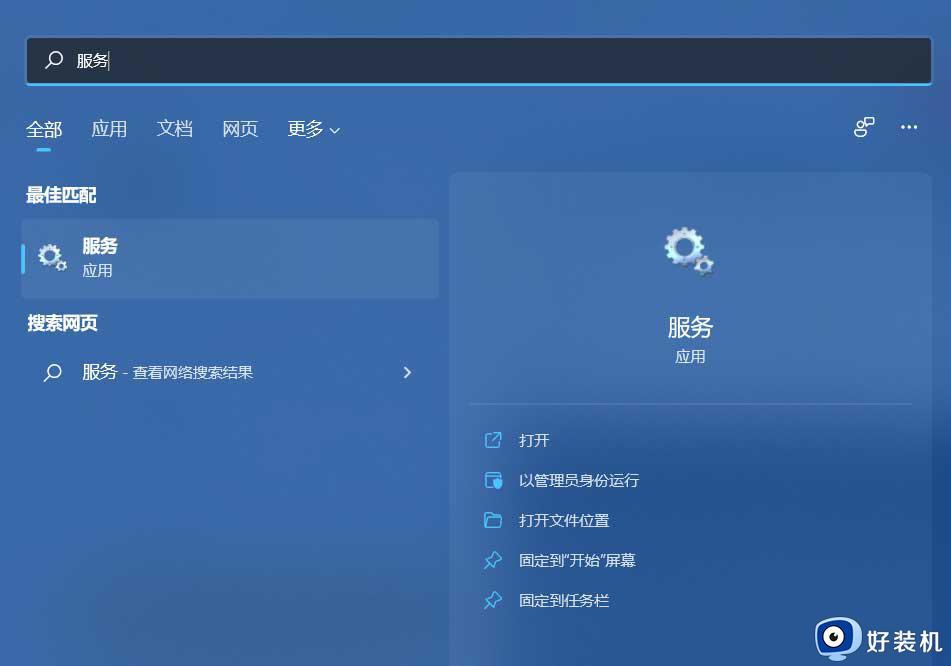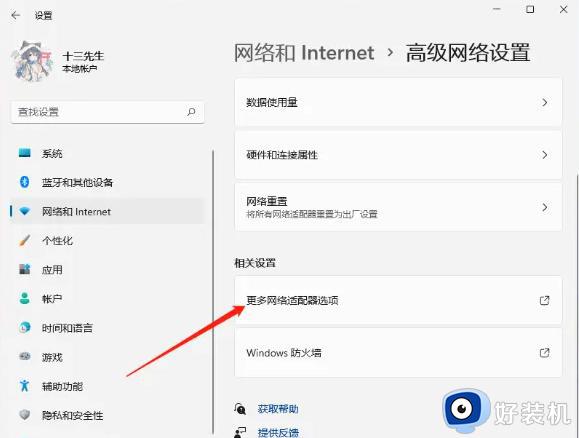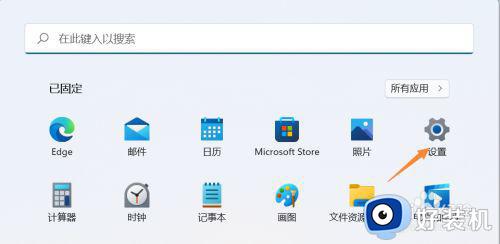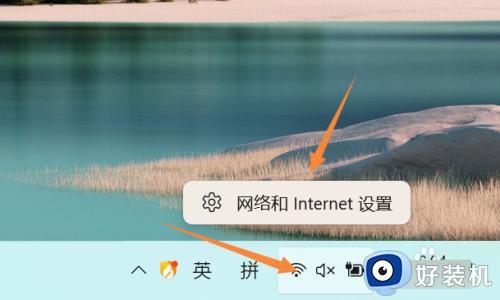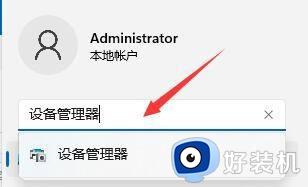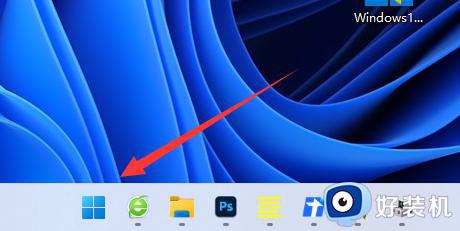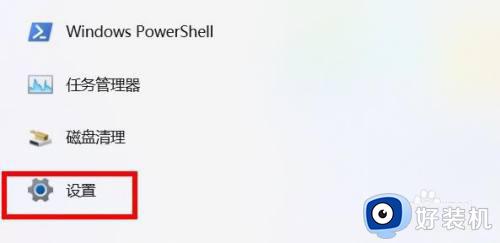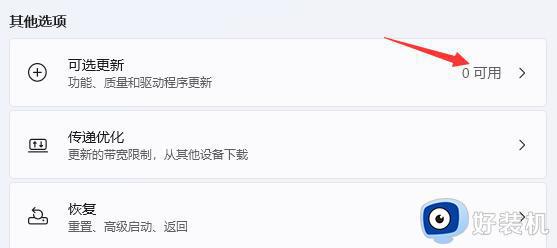win11有网线无法上网怎么办 win11有线网连不上修复方法
时间:2022-01-31 14:53:00作者:xinxin
为了保证win11中文版电脑在运行时网络的稳定性,大多用户会选择连接宽带网线来上网,不过近日有些用户反馈自己的win11系统在连接网线之后,却依旧无法正常连接网络,对此win11有网线无法上网怎么办呢?接下来小编就来告诉大家win11有线网连不上修复方法。
具体方法:
1、首先我们点击右下角的网络按钮,然后选择其中的“打开网络和internet设置”
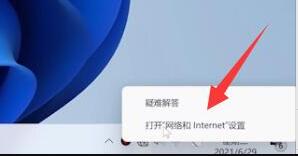
2、打开网络设置后,在其中选择“更改适配器选项”
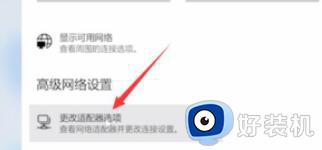
3、接着找到我们的以太网,右键选中它,点击“属性”
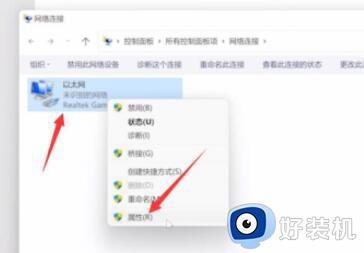
4、在其中选择“internet协议版本4”,然后点击右下角“属性”
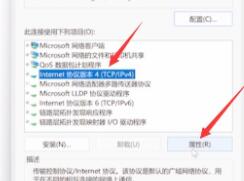
5、进入属性设置后,勾选“自动获得IP地址”和“自动获得DNS服务地址”即可。
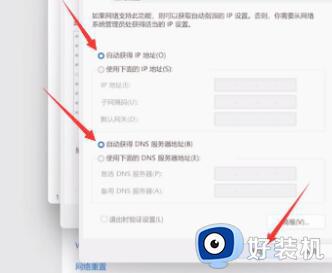
上述就是关于win11有线网连不上修复方法了,有遇到相同问题的用户可参考本文中介绍的步骤来进行修复,希望能够对大家有所帮助。